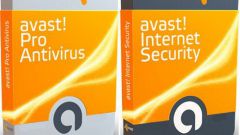Защитник Windows 10 является встроенной антишпионской программой от Microsoft. Однако он не может обеспечить полную защиту системы и автоматически деактивируется при установке стороннего антивируса. Особенностью этой версии является то, что через настройки его можно отключить лишь временно и система заново активирует Windows Defender без предупреждения пользователя в автоматическом режиме. При инсталляции различного ПО защитник Windows может не только принять файлы за потенциально опасные, но и заблокировать их, помешав установке любимой игры или важного рабочего приложения.
Чтобы вручную отключить защитник Windows 10, можно воспользоваться редактором локальной групповой политики. С участием клавиш Win+R вызовите окно «Выполнить», вбейте команду gpedit.msc в стоку ввода и нажмите Ok. Пройдите по пути «Конфигурация компьютера — Административные шаблоны — Компоненты Windows — EndpointProtection». Левой кнопкой мыши нажмите дважды по заголовку «Выключить Endpoint Protection» и выберите «Включено». Это действие деактивирует поиск программ, содержащих потенциальную угрозу для работы компьютера. Чтобы включить Windows Defender, достаточно вернуть вариант «Не задано» или «Отключено».
Вторым вариантом выключения Защитника Windows является специальная настройка в сетевом реестре. Для этого откройте окно «Выполнить» при помощи Win+R, вбейте в строку ввода regedit и нажмите Ok. Пройдите по пути «HKEY_LOCAL_MACHINE\ SOFTWARE\ Policies\ Microsoft\ Windows Defender». Выберите в списке DisableAntiSpyware, кликните дважды левой клавишей мыши и поставьте в строке «Значение» цифру 1. Эта команда отключит системный антивирус. Активировать Windows Defender можно будет только при исправлении значения на цифру 0. Если этого наименования нет, то нажмите правой клавишей мыши «Создать» — «Параметр DWORD (32 бита)», назовите его DisableAntiSpyware и задайте актуальное для вас «Значение».